WebDAV auf Synology

Ach ja, meine geschätzte Synology, was sie nicht alles tolles an Protokollen unterstützt – SMB, AFP, NFS und ja, sie kann auch WebDAV 🙂
Da ich in meinem Alltag diverse Tools und Dienste verwende, welche nur allzu gerne die üblichen Cloud-Dienste wie beispielsweise iCloud oder DropBox nutzen, war ich auf der Suche nach einer anderweitigen und dennoch weit verbreiteten Möglichkeit des Datentransfers, um auch die Daten eben dieser Anwendungen zurück nach Hause zu holen – hier nun als Ergebnis ein kurzer Guide für alle Synology-Besitzer.
Nach der erfolgreichen Anmeldung als Benutzer mit administrativen Rechten auf der WebGUI der Synology geht es erst einmal in die Systemsteuerung und hier in den Bereich der Benutzerverwaltung um den Home-Dienst für alle Benutzer zu aktivieren.
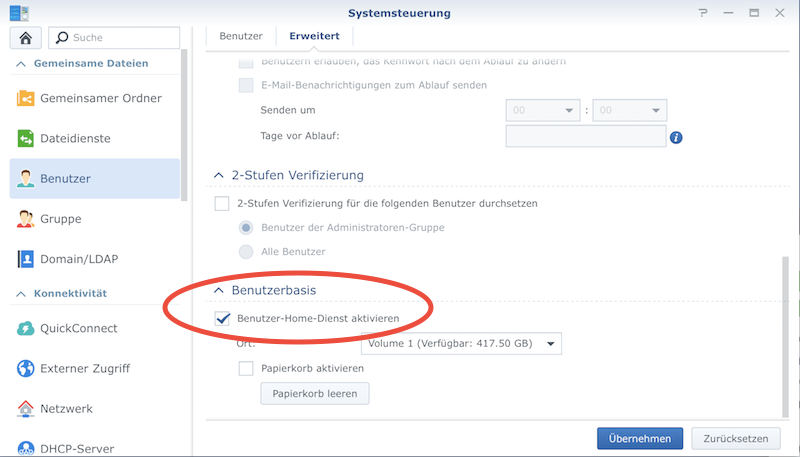
Auf jeden Fall darauf achten, dass nichts an der Synology eigenen home- und homes-Verzeichnisverwaltung geändert wird. Falls hier die User- oder Gruppenberechtigungen der homes-Verzeichnisse geändert werden, ist das Resultat in der Regel ein ziemliches Durcheinander mit nicht wirklich sinnvollem Ergebnis. Hier das Rechtemanagement der Synology alles selbst erledigen lassen und die Berechtigungen auch nicht per Userpanel verändern. Die Defaulteinstellung pro Benutzer sieht dann so aus:
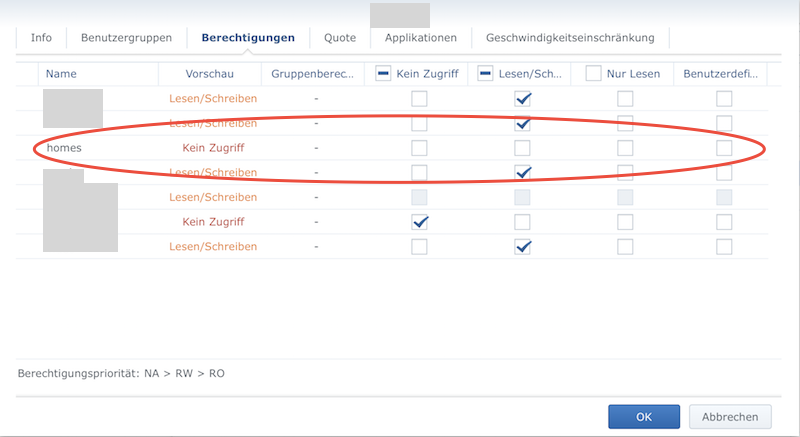
Im Anschluss nun über das Paket-Zentrum das Paket „WebDAV Server“ installieren:
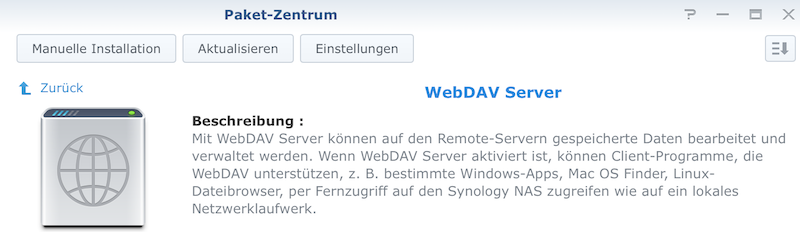
Nach der erfolgreichen Paketinstallation das entsprechende Programm auf der Synology starten, um die Einstellungen anzupassen. Die eigentlich einzige, für diesen hier beschriebenen Anwendungsfall nötige Einstellung ist die Festlegung eines Kommunikationsports für die HTTPS-Kommunikation ( HTTP ist unverschlüsselt und somit wohl eher eine ungeschickte Wahl 🙂 – nicht aktivieren ). Dieser Port sollte über 1024 liegen um nicht mit den diversen anderen Synology-Services zu kollidieren und dann natürlich auch auf der hauseigenen Firewall im Forwarding- bzw. Regelwerk freigegeben werden.
An dieser Stelle zwei Anmerkungen:
- Ich nutze respektive beschreibe hier nicht die optionale Möglichkeit, auch CalDAV zu verwenden. Das ist jedoch ebenfalls über die Einstellungen im Kalender-Tab möglich.
- Für eine saubere HTTPS-Kommunikation empfehle ich die Installation eines validen SSL-Zertifikats und nicht die eines selbst signierten. Ein paar Anregungen hierzu auch in meinem anderen Blog-Beitrag.
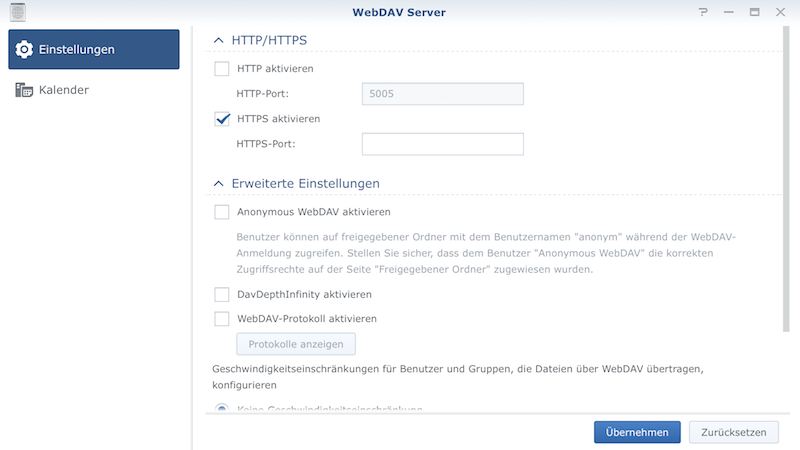
Als letzter Punkt zur Konfiguration müssen nun lediglich noch die Benutzerberechtigungen für diese Anwendung gesetzt werden. Hierzu über den Menü-Tab „Berechtigungen“ einfach die Option „Zulassen“ für alle relevanten Benutzer setzen.
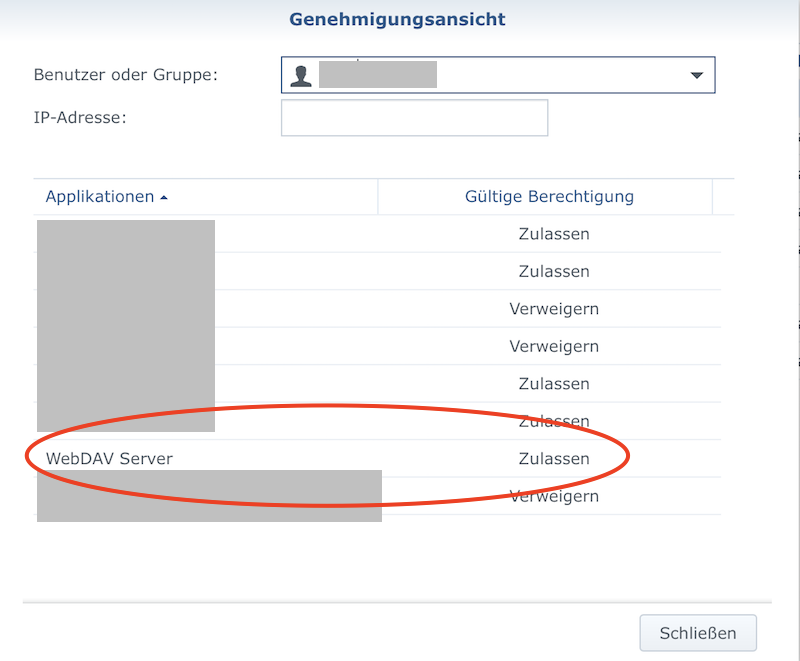
Das war es dann auch schon und nun kann WebDAV über den Aufruf folgender URL genutzt werden:
https://eure.domain.tld:port/home/Nach der Aufforderung von App oder Dienst nun noch den Benutzernamen samt richtigem Passwort eintippen und es kann losgehen.
Da die Synology, wenn auch nur über einen Port im Internet steht, kann ich jedem nur ans Herz legen neben den absolut sinnvollen Features wie Anmeldeblockierung und DoS-Prevention auch stets unter den SSL-/TLS-Verschlüsselungssammlungen auf „Moderne Kompatibilität“ zu setzen 🙂
Home NAS, Synchronisation, Synology, WebDav